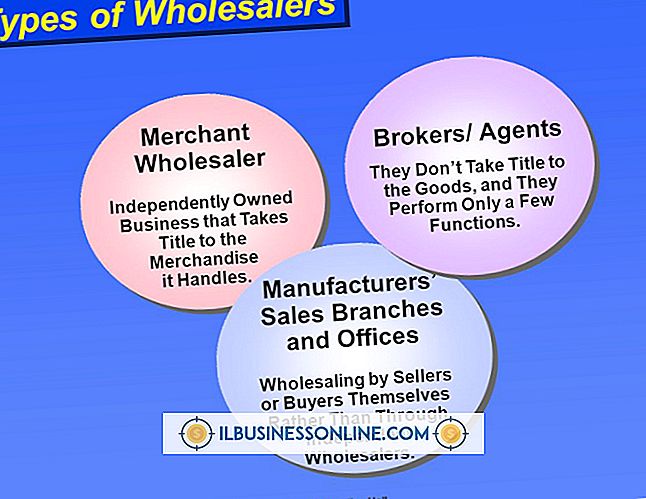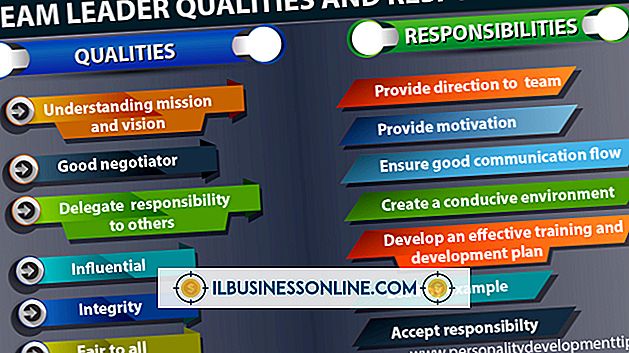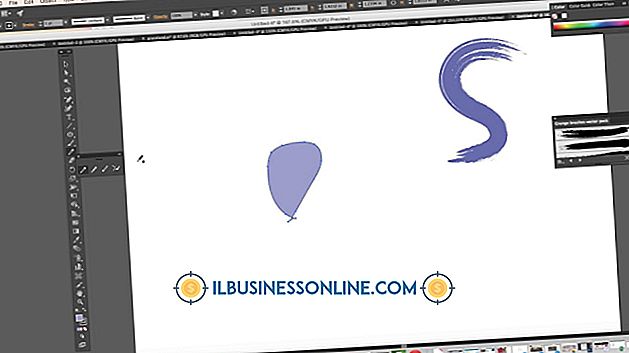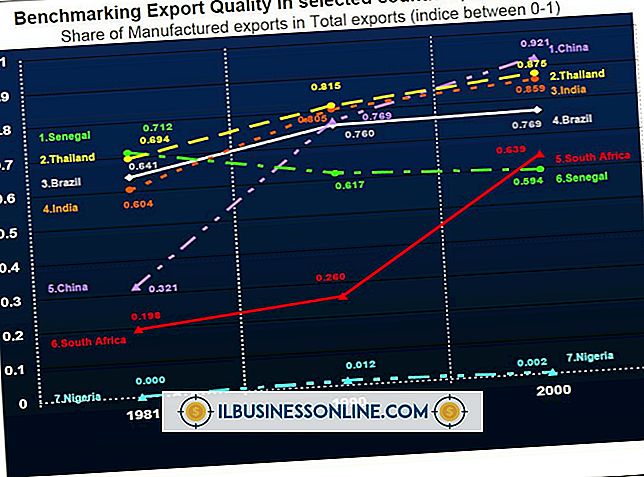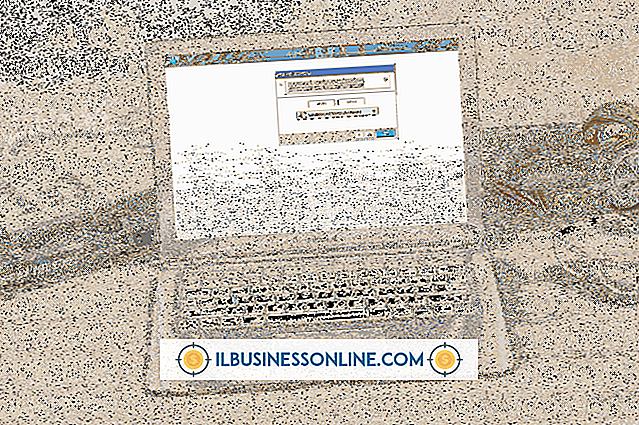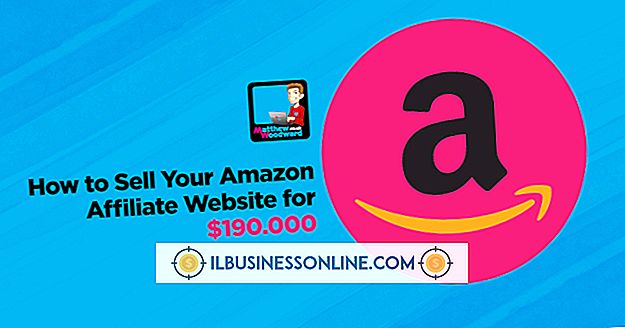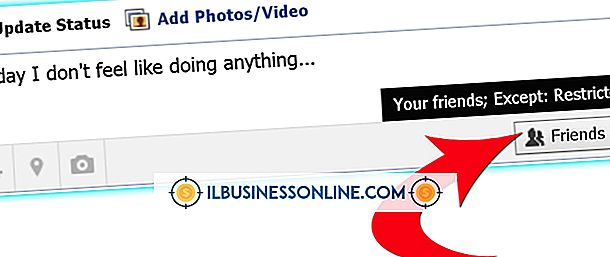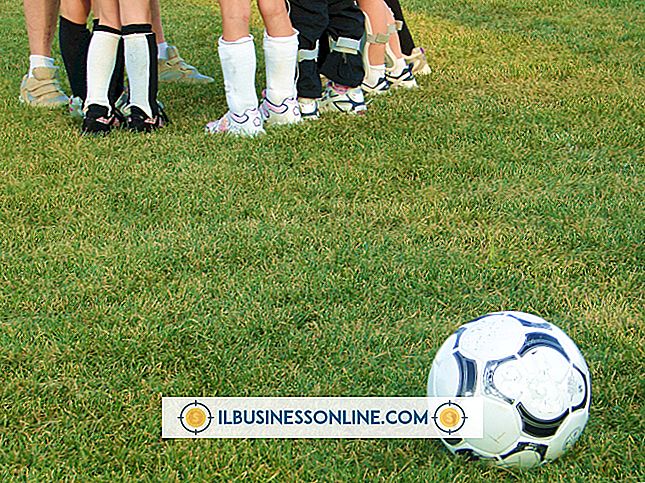XP'de Sanal Bellek Nasıl Boşaltılır

İşinizde verimlilik, sorunsuz ve verimli çalışan hızlı, güvenilir bilgisayarlara bağlıdır. Bir bilgisayarda bir programı çalıştırmak veya bir eylemi gerçekleştirmek için yeterli RAM yoksa, Windows XP sanal belleği dengeler. Sanal bellek azaldığında, Windows XP sizi bir uyarı mesajı ile uyarır. Bilgisayarın disk belleği dosyasının boyutunu artırarak, görsel efekt ayarlarını değiştirerek ve bellek sızıntılarını gidererek sanal belleği boşaltabilirsiniz.
Görsel Efektleri Değiştir
1.
Başlat düğmesini ve ardından "Çalıştır" düğmesini tıklayın ve Aç kutusuna "sysdm.cpl" (alıntılar olmadan) yazın. Enter'a bas." Sistem Özellikleri penceresi açılır.
2.
"Gelişmiş" sekmesine tıklayın, ardından Performans altında "Ayarlar" a tıklayın.
3.
"Visual Effects" sekmesine tıklayın. Birçok görsel efekti devre dışı bırakmak ve sanal belleği boşaltmak için "En iyi performans için ayarla" yı tıklayın. Bazı görsel efektleri korumak istiyorsanız, "Özel" i tıklayın ve devre dışı bırakmak veya etkinleştirmek istediğiniz efektleri seçin. Bittiğinde "Tamam" ı tıklayın.
Disk belleği dosyası boyutunu değiştir
1.
Sistem Özellikleri penceresine gidin. "Gelişmiş" sekmesini ve ardından Sanal Bellek altındaki "Ayarlar" ı tıklayın.
2.
Sürücü [Birim Etiketi] altındaki "C: /" sürücüsüne tıklayın. Seçili Sürücü için Sayfalama Dosya Boyutu altında "Özel Boyut" a tıklayın.
3.
Windows'un bilgisayarınız için en iyi disk belleği dosyası boyutunu seçmesi için "Sistem Yönetilen Sürücü" seçeneğini tıklayın.
4.
Başlangıç Boyutu (MB) ve Maksimum Boyut (MB) kutularına yeni bir disk belleği dosyası boyutu girerek disk belleği dosyası boyutunu manuel olarak ayarlayın. "Ayarla" yı tıklayın. Microsoft, ilk disk belleği boyutunu bilgisayarınızdaki RAM miktarının 1, 5 katı olarak ayarlamanızı önerir. Maksimum boyutu, RAM miktarının üç katı yapın.
İşlemci Zamanlamasını Değiştirme
1.
Sistem Özellikleri penceresine gidin. "Gelişmiş" i ve ardından Performans altında "Ayarlar" ı tıklayın.
2.
"Gelişmiş" i tıklayın. Ön plan programlarına daha fazla sanal bellek ve işlemci kaynağı atamak için "Programlar" düğmesine tıklayın. Sanal belleği çalışan tüm servislere eşit olarak dağıtmak için "Arka plan hizmetleri" seçeneğini tıklayın.
3.
Ayarı uygulamak için "Tamam" ı tıklayın.
Bellek Sızdıran Programları Bulun
1.
Görev Yöneticisini başlatmak için "Ctrl-Shift-Esc" tuşlarına basın, ardından "İşlemler" sekmesine tıklayın.
2.
"Göster" i ve ardından "Sütun Seç" i tıklayın. "Sanal Bellek Boyutu" onay kutusunu ve ardından "Tamam" ı tıklayın.
3.
İşlemler listesindeki program listesinde ilerleyin. En sanal belleği kullanan programları bulun.
4.
İnternet tarayıcınızı açın ve Google veya Bing gibi herhangi bir arama motoruna gidin. Ne olduğunu bilmiyorsanız, bellek sızdıran programın adını arayın. Ayrıca TaskList.org web sitesinde Görev Listesi işlemleri hakkında daha fazla bilgi bulabilirsiniz (Kaynaklar link).
5.
Bellek sızıntısını durdurmak için rahatsız edici programı kapatın. Programa ihtiyacınız yoksa kaldırın. Yeniden takmak, bellek sızıntısı sorununu durdurabilir.
Bahşiş
- Bilgisayarınıza RAM eklemek, performansı artırmanın en iyi yollarından biridir. Ne kadar RAM’iniz olduğunu görmek için Sistem Özellikleri penceresine gidin. 2GB'tan az varsa, daha fazlasını ekleyin. Bunu kendiniz yapabilir veya size yardımcı olması için bir bilgisayar onarım servisinden isteyebilirsiniz.